
Se siete interessati a conoscere il nome di un programma gratis per convertire un filmato video in flash (FLV o SWF), allora siete nel posto giusto. Infatti oggi voglio presentarvi un ottimo software, funzionale e facile da usare, che vi permette in pochi passi di convertire un file video nel formato flash in modo da poterlo utilizzare per i vostri siti, blog o anche per postarlo in un forum. La conversione nel formato flash diminuisce (a scapito della qualità video) notevolmente le dimensioni del file video iniziale così da renderlo ottimizzato per una visualizzazione online.
Vediamo dove scaricare il programma in questione, quali sono le sue caratteristiche e come utilizzarlo.
Scaricare gratis il convertitore di video in flash
Cliccando sul link nel seguente riquadro potrete scaricare il programma per convertire i file video in flash:
Download Free Video To Flash Converter
Il programma è di circa 10 Mb. Scaricatelo e continuate a leggere le istruzioni.
Installare il programma per convertire i video in flash
Appena terminato il download potete cominciare ad installare.
Durante l’installazione vi verrà chiesto se volete installare alcune componenti aggiuntive che non servono al funzionamento del programma e pertanto vi consiglio di non installarle deselezionando le tre voci come mostrato nella seguente finestra:

Terminata l’installazione potete cominciare a convertire i file video in flash con Free Video To Flash Converter.
Formati accettati da Free Video To Flash Converter
Vi ricordo con la seguente lista quali sono i formati dei file video che il programma in questione accetta e converte in flash:
- AVI
- MPG – MPEG – MPE – MP4 – M4V
- WMV – ASF
- MOV – QT
- 3GP2 – 3GPP – 3GP
- DVR-MS
- FLV
- AMV
Come convertire i file video in flash
Per lanciare il programma andate su Start > Programmi > DVDVideoSoft > Programs > Free Video To Flash Converter oppure semplicemente cliccate sull’icona corrispondente sul Desktop (se l’avete creata).
L’interfaccia del programma è molto semplice e intuitiva. Vediamola in un’anteprima:

Vi troviamo un campo Input files dove:
- Browse: serve ad inserire il video che vogliamo convertire
- Remove: serve per rimuovere uno o più video inseriti
- Trim: attraverso il quale potrete selezionare solo una porzione (del video aggiunto) da convertire in flash. Per fare ciò usate i pulsanti indicati dalle frecce nella seguente immagine (quello a sinistra per selezionare l’inizio e quello a destra per selezionare la fine della porzione del video che volete convertire):
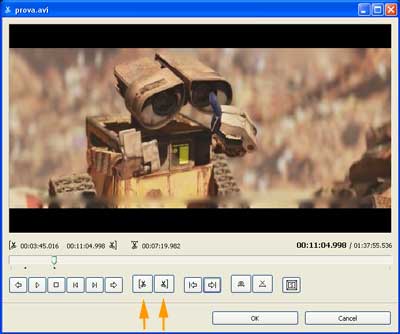
Nel campo Output Files vi troviamo:
- Browse: per inserire il percorso dove vogliamo sia salvato il video convertito in flash
- Output name: dove possiamo cambiare il nome finale del file
- Player: dove possiamo cambiare il modello di Player con il quale sarà visualizzato il video in flash scegliendo tra una lista di diverse tipologie di Player.
- Nell’ultimo campo (Formats) possiamo invece scegliere se fare un video flash nel formato FLV o SWF. Per il formato SWF non è possibile creare un Player, così se vogliamo creare un video flash con incluso un Player per controllare la riproduzione del video dovremo scegliere il formato FLV.
Attraverso Presets potremo scegliere, tra una lista di preconfigurare opzioni, la risoluzione e la qualità finale del video in flash. Scegliete questo parametro a seconda delle vostre esigenze.
Se è selezionata l’ultima voce “Show an HTML example file after conversion” dopo la conversione il vostro browser vi mostrerà un anteprima del video in flash adattato ad una pagina web e le relative informazioni e link per metterlo su un sito o su un forum.
Scelti tutti questi parametri non ci resta che cliccare su Convert per far partire la conversione. Alla fine del processo troveremo nella cartella che abbiamo indicato il filmato video convertito in flash.


6 commenti
scusatemi vorrei avere una info, ho necessità che quando si apre il sito web che ho postato sopra il video che ho di youtube debba partire in automatico senza che debba farlo partire io , mi hanno detto che necessitavo di un codice che andava aggiunto alla fine del link del video ma non accade nulla , poi ho sentito che se metto il video in flash dovrebbe partire lo confermate?